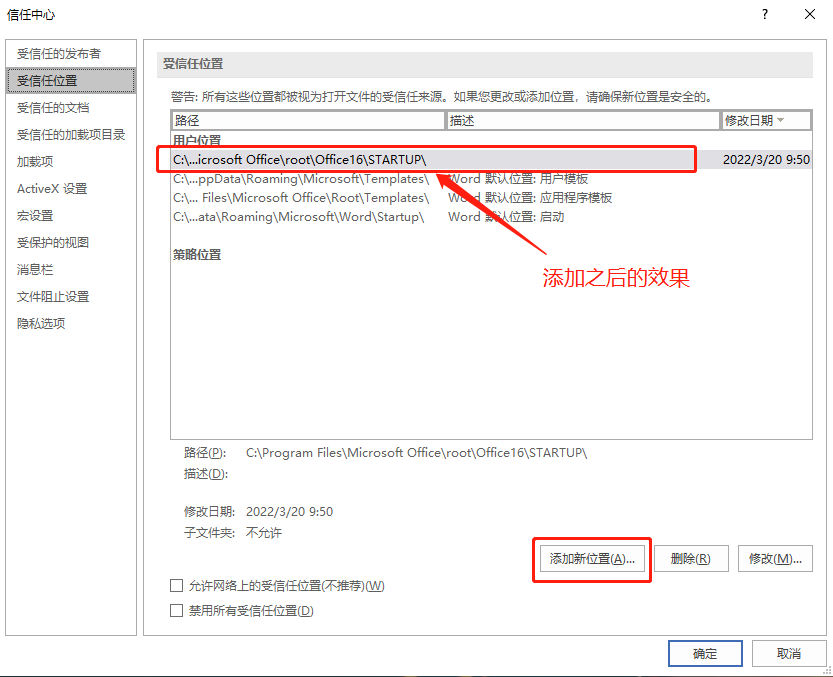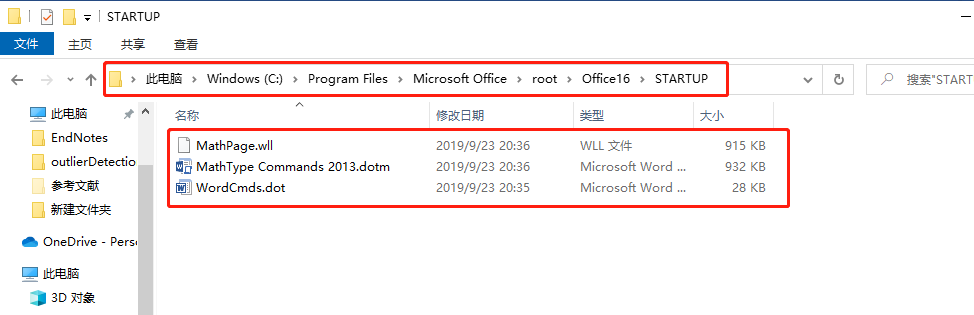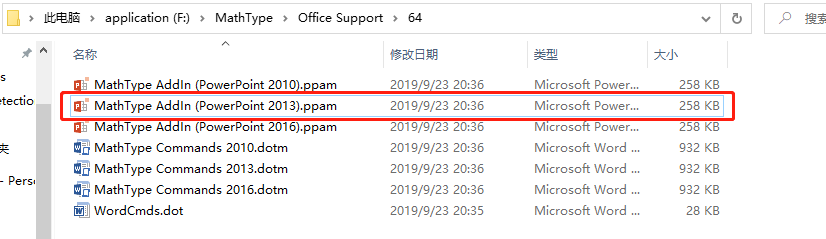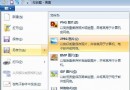|
1、如果想要在64位的Office中加载MathType选项卡,MathType6.5是不行的。MathType 6.9以上就可以。因为MathType6.5只支持32位的。大家根据自己的环境选择版本。 解决办法
1、定位出MathType的安装位置(看到网上有人说只能安装到C盘,但是我安装在其他盘也是可以的)。
3、使用管理员身份打开word,点击文件 --> 选项 --> 信任中心 --> 信任中心设置 --> 受信任的位置 --> 添加新位置,将(2)中word的默认安装地址添加进去,如图1所示。
5、找到以上三个文件后,如图所示将其复制到图2中的路径里。
提示:除了Word,如果想在PPT里边显示MathType的选项卡,只需要在上边三个文件的基础上再把图3中的MathType AddIn (PowerPoint 2013).ppam文件添加到图2中的路径中即可。 |